Jak przekonwertować dysk dynamiczny na podstawowy w systemie Windows 11
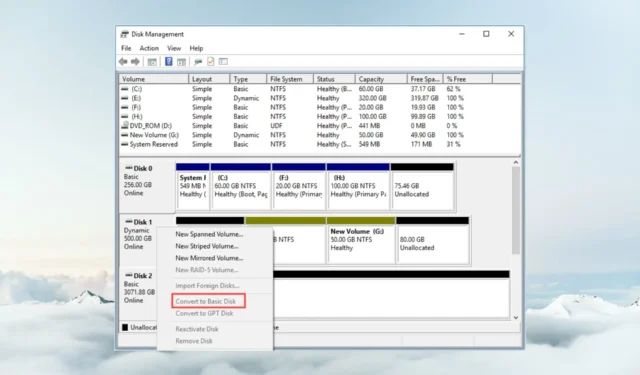
Jeśli chcesz przekonwertować dysk dynamiczny na podstawowy w systemie Windows 11, powinieneś najpierw utworzyć kopię zapasową, ponieważ proces wyczyści z niego wszystkie dane.
Po co konwertować dysk dynamiczny na podstawowy w Windows 11? Według firmy Microsoft dyski dynamiczne zostały wycofane z systemu Windows i nie są już zalecane. Ponadto wersje systemu Windows Home nie obsługują dysków dynamicznych, więc nie będzie można uzyskać dostępu do tych dysków logicznych.
Zalecają używanie dysku podstawowego lub miejsc do magazynowania, jeśli chcesz połączyć więcej dysków w większe woluminy. W tym artykule pokażemy, jak przekonwertować dysk dynamiczny na podstawowy w systemie Windows 11
Jak przekonwertować dysk dynamiczny na dysk podstawowy w systemie Windows 11?
Przed rozpoczęciem procesu należy wykonać kilka kroków przygotowawczych:
- Utwórz kopię zapasową wszystkich ważnych danych z dysku dynamicznego. Możesz zastosować procedurę ręczną i po prostu skopiować dane lub skorzystać z dedykowanego rozwiązania do tworzenia kopii zapasowych do tego zadania.
- Jeśli dysk dynamiczny, który chcesz przekonwertować, zawiera system, upewnij się, że przygotowałeś rozruchowy dysk flash USB z systemem Windows 11 .
- Upewnij się, że masz wystarczająco dużo miejsca na dysku, aby dokonać konwersji. Potrzebujesz co najmniej 1 MB nieprzydzielonego miejsca.
Ta procedura przyda się również, jeśli nie możesz zainstalować systemu Windows na partycji dysku dynamicznego .
1. Użyj Zarządzania dyskami, aby przekonwertować dysk
- Wpisz zarządzanie komputerem w polu wyszukiwania i kliknij opcję Uruchom jako administrator w wynikach.
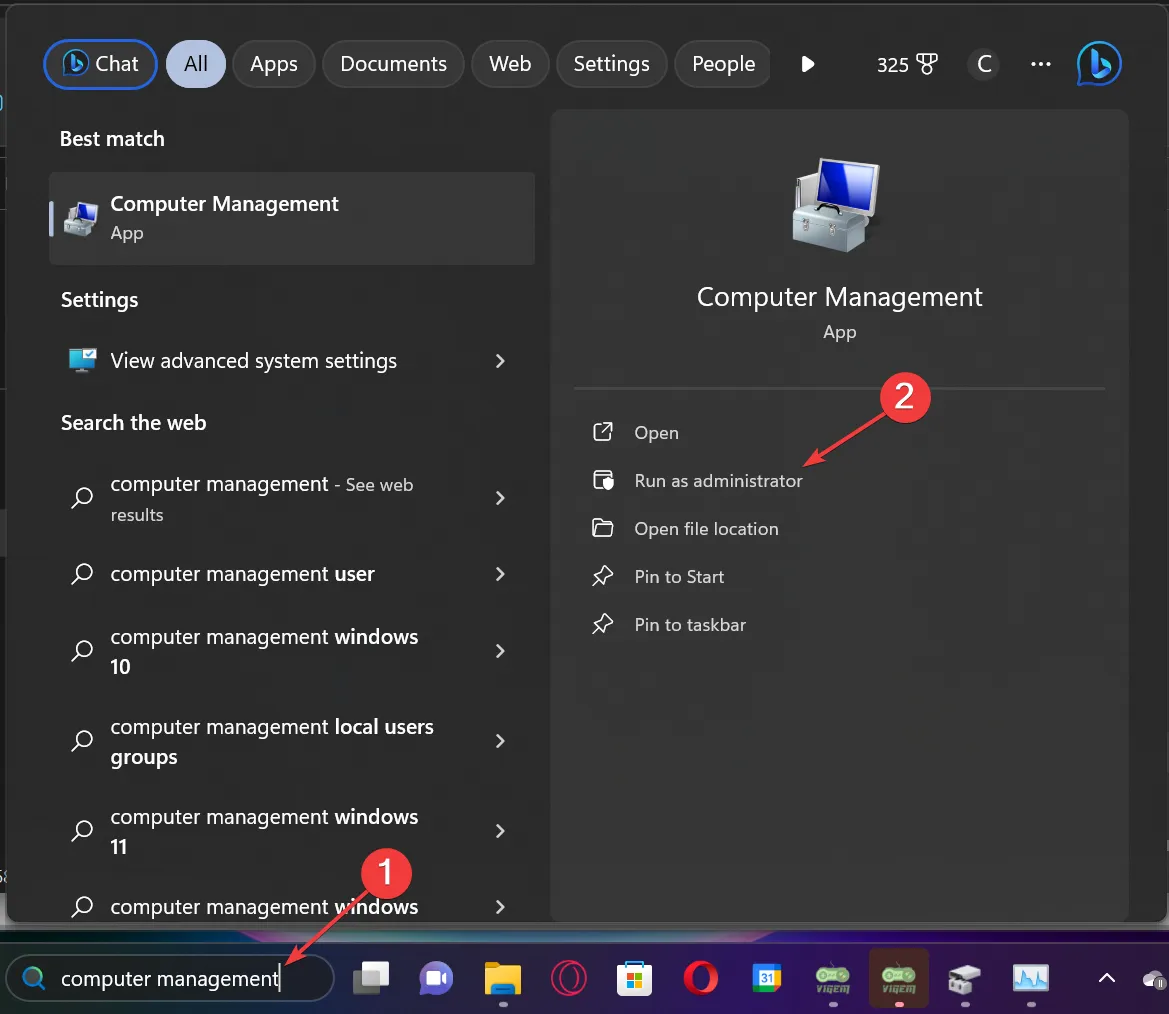
- Teraz przejdź do opcji Pamięć w lewym okienku i kliknij Zarządzanie dyskami.
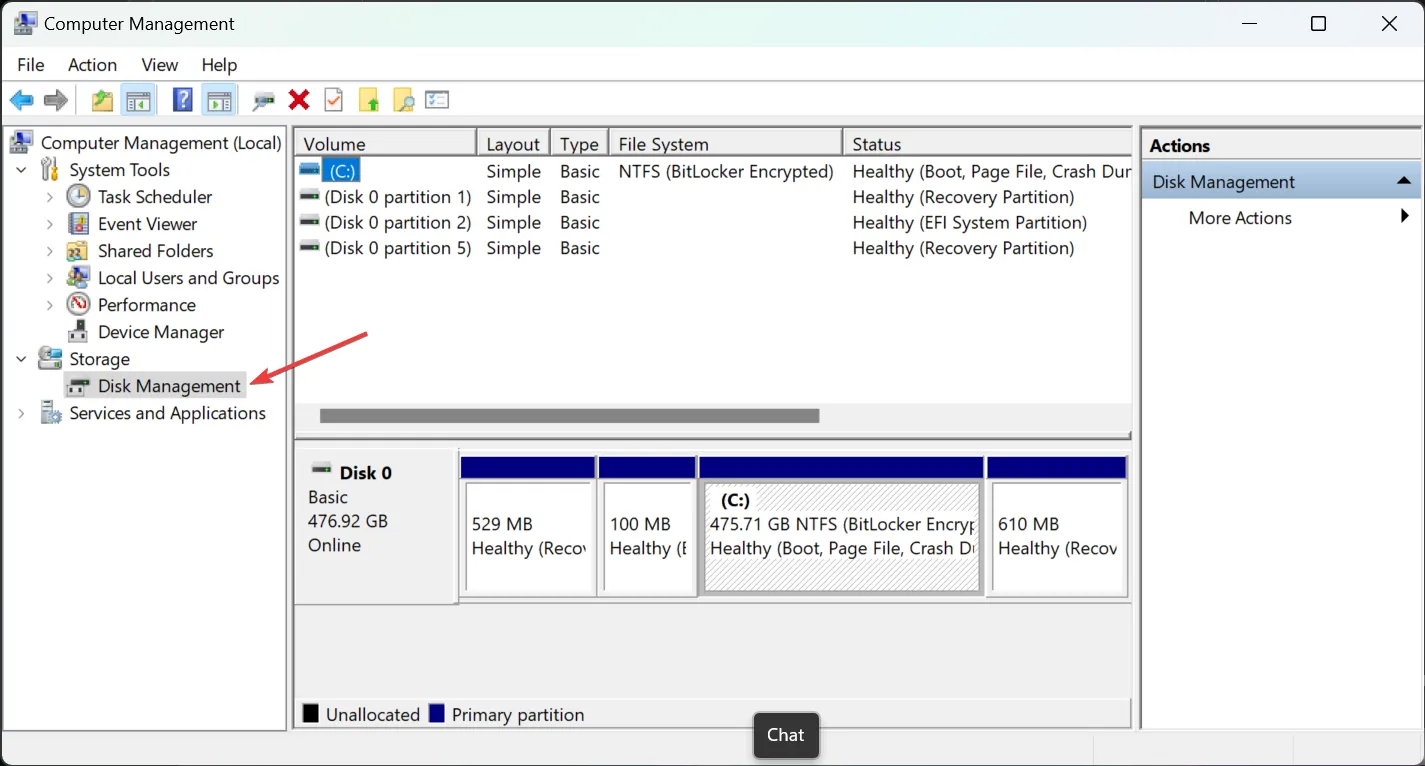
- Teraz musisz usunąć wszystkie woluminy z dysku dynamicznego. Kliknij prawym przyciskiem myszy każdy wolumin i wybierz opcję Usuń , aby usunąć woluminy dynamiczne.
- Po usunięciu wszystkich woluminów z dysku dynamicznego kliknij dysk prawym przyciskiem myszy i wybierz opcję Konwertuj na dysk podstawowy . Proces konwersji będzie szybki, a wszystkie dane zostaną usunięte z dysku.
- Teraz zaleca się sformatowanie dysku i jeśli chcesz go ponownie podzielić na partycje, możesz to również zrobić, ale nie możesz mieć więcej niż 4 partycji na dysku podstawowym.
To najprostszy sposób na konwersję dysku dynamicznego na dysk podstawowy i jest to rozwiązanie zalecane w tym przypadku przez Microsoft. Najlepszym rozwiązaniem jest najpierw usunięcie woluminów dysków dynamicznych.
2. Przekonwertuj dysk za pomocą wiersza poleceń
- Kliknij pasek wyszukiwania w systemie Windows 11, wpisz cmd i wybierz opcję Uruchom jako administrator z wyświetlonych wyników.
- Wpisz discpart i naciśnij Enter , aby uruchomić aplikację.
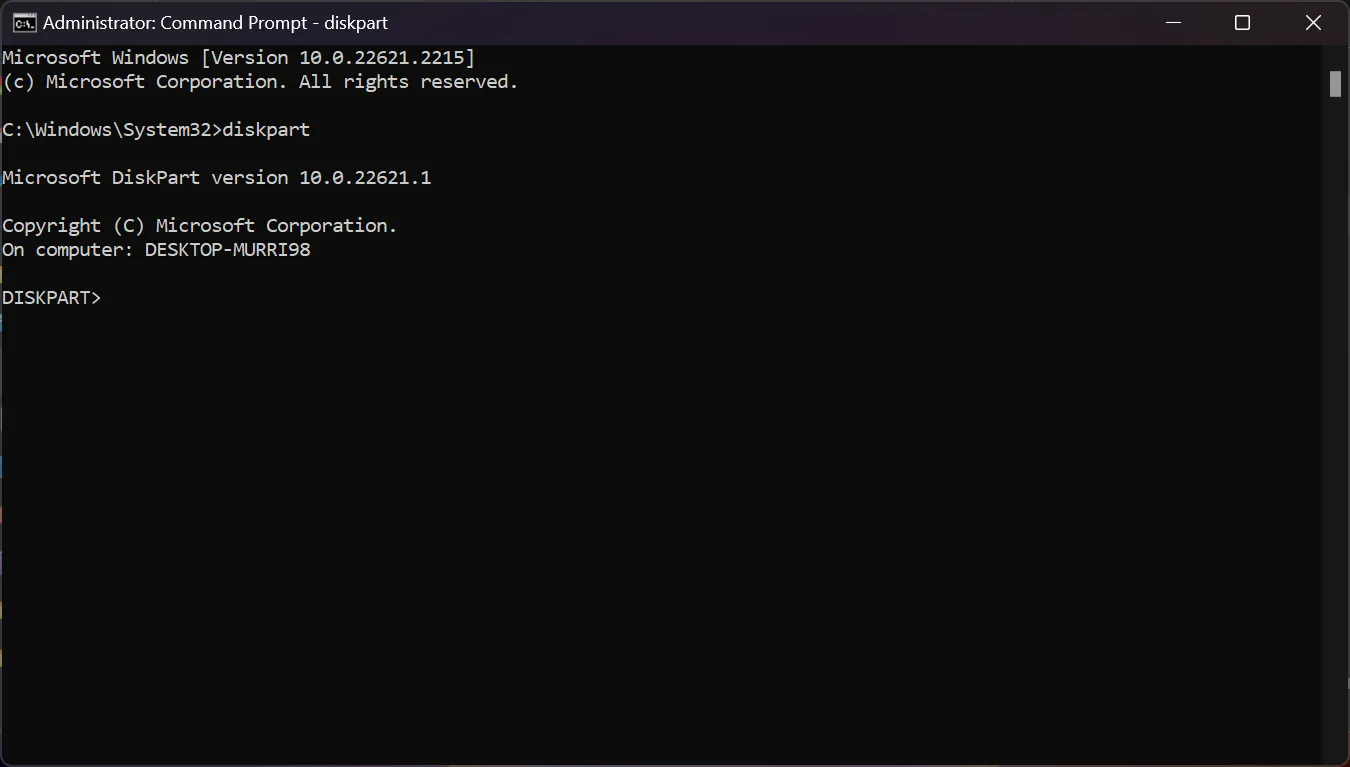
- Wpisz następujące polecenie i zanotuj numer dysku dynamicznego, który chcesz przekonwertować:
list disk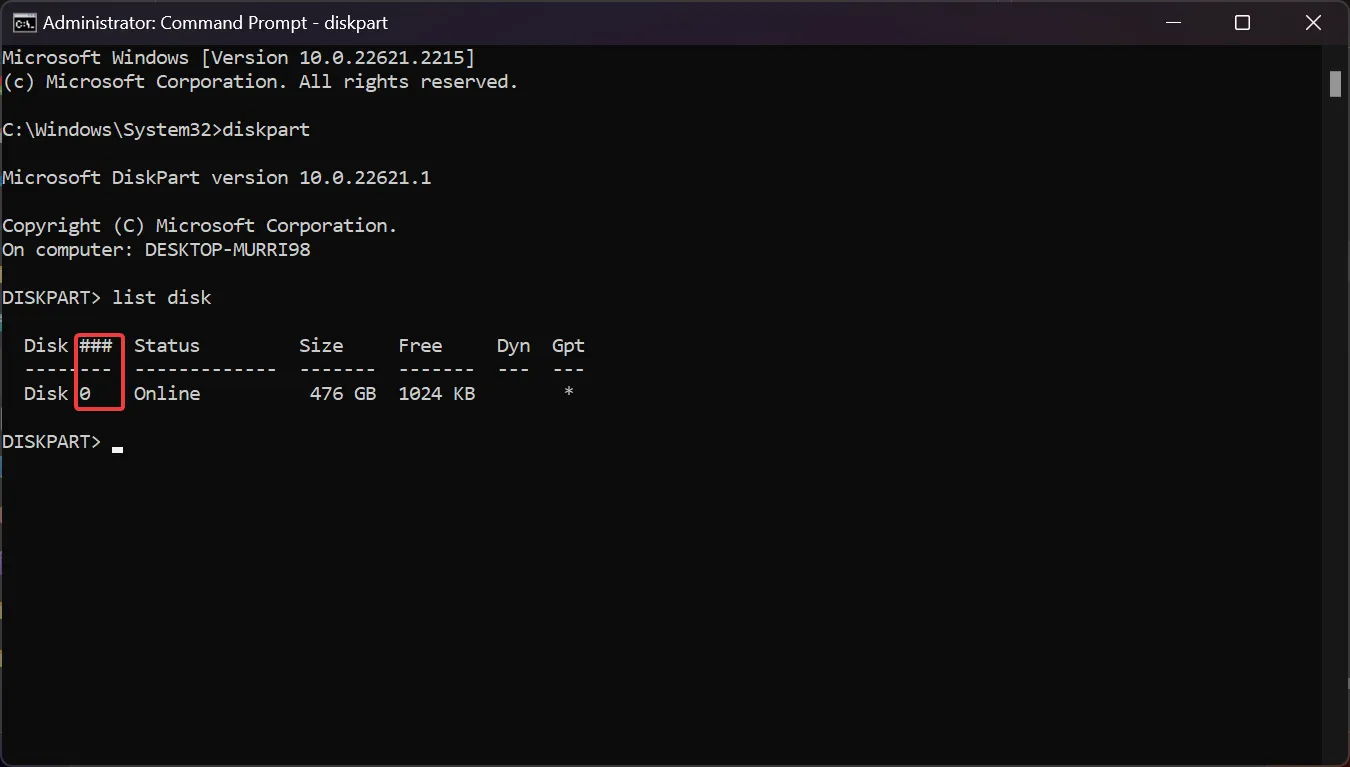
- Teraz wpisz następujące polecenie, aby wybrać właściwy dysk (zamień <disknumber> na rzeczywisty numer):
select disk <disknumber> - Wpisz następujące polecenie i naciśnij, Enteraby wyświetlić woluminy na dysku:
detail disk - Wpisz polecenie wybierz wolumin <numer_woluminu> (zastąp <numer_woluminu> numerem aktualnego woluminu), a następnie wpisz polecenie usuń wolumin i naciśnij Enter, aby go usunąć.
- Wykonaj krok 6 dla wszystkich woluminów na dysku dynamicznym, aby upewnić się, że nie ma na nim żadnych woluminów.
- Teraz wpisz następujące polecenie i naciśnij, Enteraby ponownie wybrać dysk dynamiczny:
select disk <disknumber> - Na koniec wpisz następujące polecenie, aby je przekonwertować:
convert basic
To rozwiązanie jest zasadniczo takie samo jak pierwsze, ale używasz narzędzia DISKPART w wierszu poleceń zamiast w Zarządzaniu dyskami.
3. Korzystaj z oprogramowania innych firm
Jak widzieliście, konwersja dysku dynamicznego na dysk podstawowy w systemie Windows 11 nie jest taka trudna przy użyciu wbudowanych narzędzi systemu operacyjnego.
Można jednak wykonać tę samą procedurę, korzystając z narzędzia do zarządzania dyskami innej firmy . Mają więcej funkcji, a czasami są jeszcze wygodniejsze w użyciu.
Dlaczego nie mogę przekonwertować dysku dynamicznego na podstawowy?
Podczas tego procesu możesz napotkać kilka błędów, więc wyjaśnijmy je:
- Dysk jest większy niż 2 TB – jeśli opcja Konwertuj na podstawowy jest wyszarzona, może to być spowodowane tym, że Zarządzanie dyskami nie obsługuje dysków MBR o pojemności większej niż 2 TB, dlatego należy najpierw przekonwertować je na GPT .
- Na dyskach nie ma wystarczającej ilości miejsca, aby ukończyć tę operację . Ten błąd pojawia się czasami, jeśli nie usuniesz woluminów i danych z dysku dynamicznego przed jego konwersją na podstawowy. Dzieje się tak dlatego, że aby kontynuować, musisz mieć co najmniej 1 MB nieprzydzielonego miejsca.
- Nazwa pakietu jest nieprawidłowa — ten błąd występuje, jeśli nazwa komputera zawiera znaki dwubajtowe (DBCS). Chińskie ideogramy lub japońskie znaki kanji mają wartości kodów dwubajtowych, więc jeśli je masz, najpierw zmień nazwę swojego komputera.
- Błąd usługi dysku wirtualnego: Dysk nie jest pusty — błąd pojawia się, jeśli nie usunięto wszystkich woluminów i danych z dysku dynamicznego. Jednak nasz poradnik dotyczący naprawy błędu „dysk nie jest pusty” pomoże Ci w takiej sytuacji.
Dysk dynamiczny vs dysk podstawowy
Dyski dynamiczne można dzielić na woluminy i mieć ich nieskończoną liczbę. Dyski podstawowe są podzielone na partycje i mogą mieć maksymalnie cztery partycje (trzy podstawowe i jedną rozszerzoną).
Dyski dynamiczne mają również pewne zaawansowane funkcje, takie jak programowa macierz RAID, odporność na awarie, łączenie dysków i inne, dlatego są używane zwłaszcza przez specjalistów IT w środowiskach serwerowych.
Domyślnie podczas konfigurowania dysku zaleca się wybranie dysku podstawowego, świetnego rozwiązania dla komputera osobistego.
Jeśli masz inne pytania lub sugestie, nie wahaj się skorzystać z sekcji komentarzy poniżej i daj nam znać.



Dodaj komentarz